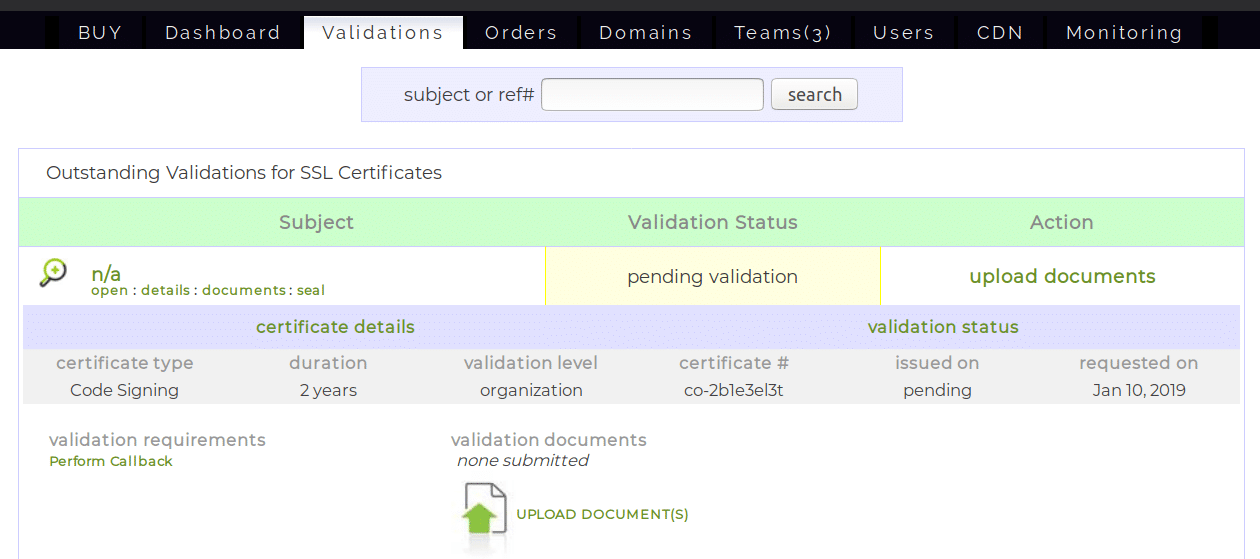Das Validierungen Auf dieser Seite können Sie alle Validierungsaktionen verwalten, die für Ihre SSL.com-Zertifikatbestellungen erforderlich sind. Dieses Dokument ist Teil unseres Portaldokumentationist eine Anleitung zur Verwendung der Validierungen Seite. (Weitere Informationen zu anderen Funktionen oder Seiten, für die Sie möglicherweise Fragen haben, finden Sie in unserer Dokumentation.)
Wenn Sie noch keine Validierungen durchgeführt haben, lesen Sie bitte die Einführung in die Validierungen Seitenschnittstelleoder springen Sie weiter zum Anhang Abschnitt Zunächst erhalten Sie weitere Informationen zur Funktionsweise von Validierungen. Wenn Sie sich mit dem Validierungsprozess von SSL.com wohl fühlen, können Sie anhand des folgenden Inhaltsverzeichnisses zum Abschnitt Ihres Interesses springen:
Einführung in die Schnittstelle
Das Validierungen Auf dieser Seite können Sie alle ausstehenden Validierungen verwalten, die mit Ihren Zertifikatsbestellungen verbunden sind. Klicken Sie auf die Validierungen Auf der Registerkarte wird eine Übersicht über die ausstehenden Validierungen angezeigt. Sie können die Suchleiste verwenden, um eine bestimmte Bestellung von zu finden Betreff oder Referenznummer (siehe unter Zertifikat #), oder suchen Sie es in der Liste.
Jedes Listenelement stellt eine ausstehende Validierung dar, die einer Ihrer Zertifikatsbestellungen zugeordnet ist. Die Schnittstelle zeigt Ihnen die Validierungsstatus und der nächste Action Sie sollten den Validierungsprozess fortsetzen.
Direkt unter jedem BetreffListenelemente enthalten vier Links; das XNUMXh geöffnet Der Link erweitert oder minimiert das Element, während der Details Der Link leitet Ihren Browser zu den Details der Zertifikatsbestellung weiter. Unterlagen wird die konzentrieren Validierungsdokumente Abschnitt im Listenelement oben gezeigt, und schließlich die Dichtungsglied leitet Ihren Browser an weiter site seal Verwaltungsseite.
Dort finden Sie auch die Details des Zertifikats, auf das sich diese Validierung bezieht, z Art des Zertifikats or Validierungsstufe. Diese Informationen sind wertvoll, wenn Sie mehrere ausstehende Validierungen gleichzeitig verwalten müssen.
Unterhalb der Zertifikatdetails befindet sich ein Abschnitt mit den angehängten Validierungsdokumenten (falls vorhanden), in dem Sie auch eine einfache Verknüpfung finden, wenn Sie schnell zusätzliche Dokumente hochladen möchten.
Schließlich bietet Ihnen das Portal die Möglichkeit, die Validierung telefonisch über unsere durchzuführen Rückruf-URLs. Bitte überprüfen Sie die Rückrufabschnitt Informationen zu dieser Funktion.
Kontextspezifische Aktionen
Das Validierungen Seite ist eine intelligente Methode, um zu verfolgen, was Sie tun müssen, damit wir Ihre Informationen validieren und Ihr Zertifikat so schnell wie möglich ausstellen können. Wir wissen, dass das Navigieren im Portal, um den nächsten Schritt im Validierungsprozess zu finden oder wo Sie Ihre Informationen hochladen können, ziemlich frustrierend sein kann, insbesondere wenn Sie Validierungen für mehrere Zertifikate gleichzeitig durchführen müssen.
Aus diesem Grund wird jede ausstehende Validierung in der angezeigt Validierungen Seite als Listenelement, das Ihnen nur die nächste Aktion anzeigt, die Sie ausführen müssen, um diese Validierung voranzutreiben.
Zum Beispiel eine ausstehende Validierung für a DV-Zertifikat Sie müssen lediglich die Validierung der Domänensteuerung durchführen. In einem solchen Listenelement werden Sie daher aufgefordert, die Domänensteuerungsüberprüfung als nächste verfügbare Aktion durchzuführen.
Im Gegensatz dazu steht eine ausstehende Validierung für ein Codesignaturzertifikat (das ein ist OV-Zertifikat) erfordert, dass Sie uns identifizierende Informationen zur Verfügung stellen, bevor wir ein Zertifikat für Sie ausstellen können. Daher die Validierungen Auf dieser Seite werden Sie aufgefordert, die erforderlichen Dokumente hochzuladen, anstatt eine Domänenüberprüfung durchzuführen.
In Fällen, in denen SSL.com Zertifikate mit höherer Sicherheit ausstellen soll, z Premium or EV-SAN Zertifikate, die mehrere Aktionen von Ihrer Seite erfordern, die Validierungen Die Seite führt Sie in der richtigen Reihenfolge durch alle Schritte. Das Befolgen der Schritte für eine Überprüfung ähnelt dem Befolgen eines Installationsassistenten in Windows.
Dokumente hochladen
Eine der häufigsten Aktionen für Validierungen ist das Hochladen von Identifizierungsdokumenten. Weitere Informationen zur Funktionsweise der Validierungsdokumentation finden Sie in der Anhang Abschnitt;; Sie müssen es jedoch nur einmal lernen. Nach den ersten Malen werden Sie sich mit der Benutzeroberfläche vertraut machen und Validierungen sind kein Problem.
Wenn Sie die Option zum Hochladen von Dokumenten für eine ausstehende Validierung erhalten, können Sie entweder auf klicken Dokumente hochladen Link in der Action Spalte oder klicken Sie auf DOKUMENTE HOCHLADEN) Symbol in der Validierungen (und Aufträge)
Bei beiden Aktionen wird Ihr Browser auf eine Seite umgeleitet, auf der Sie Dokumente hochladen können. Wie Sie oben im folgenden Bild sehen können, ist die Validierung - oder genauer das Hochladen von Identifizierungsdokumenten - Teil der Bestellung eines Zertifikats.
Das Validierungen Auf dieser Seite (wie bei den meisten Portalseiten von SSL.com) können Sie eine Zertifikatsbestellung jederzeit abbrechen und zu ihr zurückkehren, wenn Sie besser darauf vorbereitet sind, sie abzuschließen (z. B. wenn Sie die Validierungsdokumentation in der Hand haben oder bestätigt haben die Domains, für die ein Zertifikat ausgestellt wird).
Neben dem aktuellen Schritt des Bestellvorgangs wird auf dieser Seite auch die Referenznummer der Zertifikatsbestellung angezeigt, mit der diese Validierung verknüpft ist.
Wie Sie vielleicht bereits bemerkt haben, gibt es auf dieser Seite zwei Schaltflächen (in roten Umrissen dargestellt), mit denen Sie eine Datei von Ihrem Computer auswählen können. Dies geschieht, damit Sie problemlos Einzel- oder Batch-Uploads durchführen können.
Der Erste Entdecken Mit der Schaltfläche können Sie ein Dokument von Ihrem Computer auswählen, während das zweite Entdecken Mit der Schaltfläche können Sie auswählen (denken Sie daran Ctrl+click) bis zu fünf Dateien. Die zweite Schaltfläche akzeptiert auch komprimierte Dokumente. Diese Funktion ist sehr nützlich, wenn Sie mehrere ausstehende Überprüfungen verwalten müssen und die Dokumente für jede Seite im Auge behalten müssen. Die Möglichkeit, alle erforderlichen Dokumente in einer einzigen ZIP-Datei zu archivieren, kann bei der Buchhaltung sehr hilfreich sein.
Nachdem Sie Ihre Dateien ausgewählt haben, klicken Sie auf Absenden um den Upload durchzuführen. Wenn dieser Vorgang abgeschlossen ist, wird Ihr Browser zum nächsten Schritt Ihrer Bestellung weitergeleitet.
Falls Sie keine Dokumente für eine Zertifikatsbestellung hochladen müssen, können Sie mit einem Klick fortfahren überspringen.
Rückrufe
Eine übliche Methode zum Durchführen von CA-Überprüfungen ist das Telefonieren. Das Kundenkonto-Portal von SSL.com kann Ihnen eine Rückruf-URL zur Verfügung stellen, auf die Sie auf Ihrem Telefon klicken können, und unsere Support-Mitarbeiter werden Sie kontaktieren. Anschließend können Sie den Validierungsprozess ohne zusätzliche Kosten normal durchführen.
Bitte beachten Sie, dass wir nur eine Rückruf-URL für Kunden ausgeben, die ihre Kontaktdaten überprüft haben. Klicken Sie dazu auf Details Link in der Liste der ausstehenden Validierungen.
Suchen Sie auf der Detailseite nach dem Registrant Abschnitt und klicken Sie auf Registranten bearbeiten um Ihre Kontaktdaten hinzuzufügen.
Wenn Sie auf diesen Link klicken, wird Ihr Browser auf eine Seite weitergeleitet, auf der Sie Ihre (die Registrierungs-) Kontaktdaten eingeben (oder aktualisieren können, wenn Sie diese zuvor erstellt haben).
Sie können aktivieren In Identity Manager speichern Um diese Informationen im Portal zu speichern, müssen Sie diese Identität nur aus der Dropdown-Liste in diesem Formular auswählen, anstatt alle Informationen erneut einzugeben.
Nachdem Sie mit den Kontaktinformationen zufrieden sind, können Sie auf klicken Weiter (am Ende der Seite), um mit der Verwaltung der Kontakte der Validierung fortzufahren.
Auf dieser Seite können Sie einen beliebigen Kontakt aus der Liste der verfügbaren Kontakte als Validierungskontakt für eine Zertifikatsbestellung auswählen. Um einen Kontakt als Validierungskontakt zu benennen, stellen Sie bitte sicher, dass er über die VAlidation Aktivieren Sie das Kontrollkästchen, und klicken Sie auf Speichern Taste. Sie sehen den Kontakt in der oberen Liste als ausgewählten Kontakt.
Sie können jeden Kontakt jederzeit bearbeiten, indem Sie auf klicken Bearbeiten Schaltfläche oder erstellen Sie eine neue über die große Kontakt erstellen Taste. Jede Änderung kann im Kontakt-Manager des Portals gespeichert und beibehalten werden, bis Sie den gespeicherten Kontakt erneut verwenden müssen.
Wenn Sie mit Ihren ausgewählten Kontakten zufrieden sind, klicken Sie auf Weiter um den Prozess abzuschließen. Sie werden durch ein grünes Banner über Ihre Änderungen informiert.
Sobald Ihre Telefonnummer überprüft wurde, wird die Rückruf durchführen Der Link wird Ihnen zur Verfügung gestellt. Um es zu finden, navigieren Sie zu Unterlagen Seite Ihrer Bestellung durch Klicken auf Unterlagen Link, der sich unter dem Zertifikatsnamen im befindet Betreff Spalte auf der Bestellungen
Geben Sie die E-Mail-Adressen ein (getrennt durch a space oder eine newline) und klicken Absenden. Ein Rückruflink sollte an die E-Mail-Adressen gelangen, die Sie gerade angegeben haben. Klicken Sie auf den Rückruf-Link und folgen Sie den Anweisungen, bis Ihr Telefon klingelt. Weitere Informationen und ein schrittweises Beispiel für die Funktionsweise von Validierungsrückrufen finden Sie in unserem Anleitung für OV-Rückrufe.
Anhang: Identitätsvalidierung in Zertifikaten
Der Kauf eines Zertifikats ist ein mehrstufiger Prozess, der Schritte wie das Senden der Informationen, die das Zertifikat enthalten wird, und das Auswählen der Sicherheitsstufe oder des Gültigkeitszeitraums des Zertifikats umfasst.
Browser und Betriebssysteme benötigen öffentlich vertrauenswürdige Zertifizierungsstellen (das sind wir), um die Bewerber (in denen Sie sich befinden) zu validieren PKI Jargon) Identitätsinformationen, bevor Zertifikate für sie ausgestellt werden. Diese Ebene der Identitätsvalidierung wirkt sich auf die Sicherheitsstufe des endgültigen Endentitätszertifikats aus.
Insbesondere nimmt die Komplexität der von der Zertifizierungsstelle durchgeführten Validierung proportional zum Sicherheitsniveau des Endentitätszertifikats zu. Zertifikate können sein:
- Domain validiert (DV), wie unsere Grundlegende SSL-Zertifikate.
- Organisation validiert (OV), wie unsere Multi-Domain or Wildcard-Zertifikate.
- Erweitert validiert (EV), wie unsere Enterprise EV SAN-Zertifikate.
DV Bei Zertifikaten muss die Zertifizierungsstelle überprüfen, ob der Antragsteller tatsächlich die Kontrolle über den Server hat, für den er ein Zertifikat angefordert hat. Es gibt mehrere Methoden, mit denen ein Antragsteller der Zertifizierungsstelle versichern kann, dass er Eigentümer des Servers ist, und eine Einführung in die am häufigsten verwendete dieser Methoden finden Sie in unserem Domain Validation Guide.
OV ist die nächste Sicherheitsstufe nach DV, bei der der Antragsteller zusätzlich offizielle Ausweisdokumente wie Regierungsausweise oder öffentlich zugängliche (dh unabhängig überprüfbare) Geschäftslizenzen vorlegen muss.
Schließlich EV - die höchste verfügbare Sicherheitsstufe - Der Antragsteller muss zusätzlich zum Einreichen eines ausgefüllten EV-Autorisierungsformulars eine Domänenkontrolle und eine Organisationsvalidierung durchführen. In diesem Formular werden offizielle Geschäftsinformationen angefordert, die von zwei unabhängigen Vertretern manuell überprüft werden, um die Identität des Antragstellers zu bestätigen.
Informationen zu den technischen Anforderungen für jede Validierungsstufe finden Sie in unserer Anforderungsseite hier.
Wenn Sie sich nicht sicher sind, welches Zertifikat Ihren Anforderungen am besten entspricht, verstehen wir dies vollkommen. Bitte werfen Sie einen Blick auf unsere Artikel Sie durch diese Entscheidung führen.
- Ihr SSL.com-Konto - Senden eines CSR
- Fehlgeschlagener Vortest?!
- Ihr SSL.com-Konto - Bestellungen
- Die SWS-API von SSL.com - Einführung
- Ihr SSL.com-Konto - Domains
- SSL /TLS Ausstellung und Widerruf von Zertifikaten bei ACME
- Unterstützte Cloud-HSMs für die Signatur von Dokumenten und EV-Code